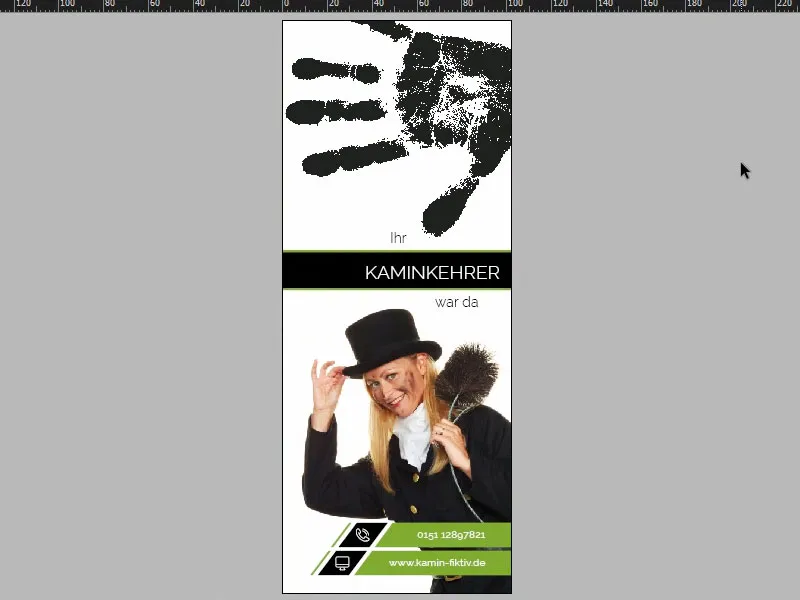Nuostabi diena visiems. Mes energingai pradedame pusdienio valandą, nes laikas pasikviesti mūsų klientus ... Aš vesiu jus į kūrybišką kelionę per trefoil žalią ir kriaušinis juodas spalvas, kad sukurtume šį šiek tiek kitokią durų pakabutę. Linkiu jums puikaus pramogų.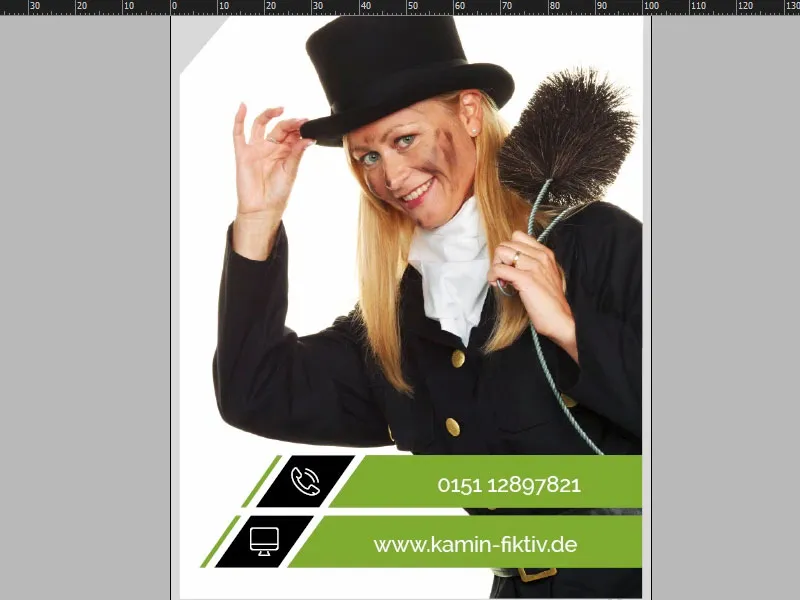
InDesign CC dabar išsamiai pažvelgsime į mūsų spaudos produktą, kurį kūrėme. Taip jis atrodo pilnoje puošyboje priekyje (1). O dabar prisipažinkime: ką suvokiate, kai išgirstate žodį „durų pakabutė“?! Teisingai: „Ne-trukdyti!“ Geriausiai dar „Tyli, tyli, tyli“ miegančiems viešbuties svečiams. Tačiau čia mes pasisiūlome šiek tiek inovatyvesnę ir juokingesnę idėją, nes mes kalbame apie šį kaminai valantį asmenį. Pasiūlysiu, ką esu pagalvojęs: šiuo atveju turime kaminai valantį asmenį arba moterį su blondiniais plaukais ... Ar tai yra privalumas, aš nežinau. Aukščiau mes taip pat paslėpėme vieną triukšmingą momentą, tamsų rožinį antspaudą - lyg būtų norėjęs jį pakabinti tiesiai ant durų mūsų kaminai valanti asmenėlis. Tai buvo pirmas puslapis. Pažvelkime į antrą puslapį (2). Greitas patarimas: jei einate per Langas, Arange ir tada Naujas langui durų pakabutėn, tuomet galite pažiūrėti į šį dokumentą padalintame ekrane. Tai tinkama, ypač portretinėje padėtyje, ir čia aš dabar judėsiu žemyn vieną puslapį. Pažiūrėkite, ką čia padarėme: iš esmės tas pats antspaudo vaizdas šiek tiek sumažintas permatomumu. Ir dabar didelis klausimas: kodėl kaminai valanti arba kamininkė užsistato šį durų pakabutę ant gyventojų durų? Tai aš kažkur užrašiau ... Perskaitykite šį tekstą (3). Po „Aš jus vėl aplankysiu“ mūsų miela kamininkė gali įrašyti datą ir laiką. Ir apačioje vėl turime Marianne Sommer kontaktinius duomenis. Dabar mes pagaliau žinome jos vardą ir nebeprireiks ją vadinti „Ponia Kamininke“.
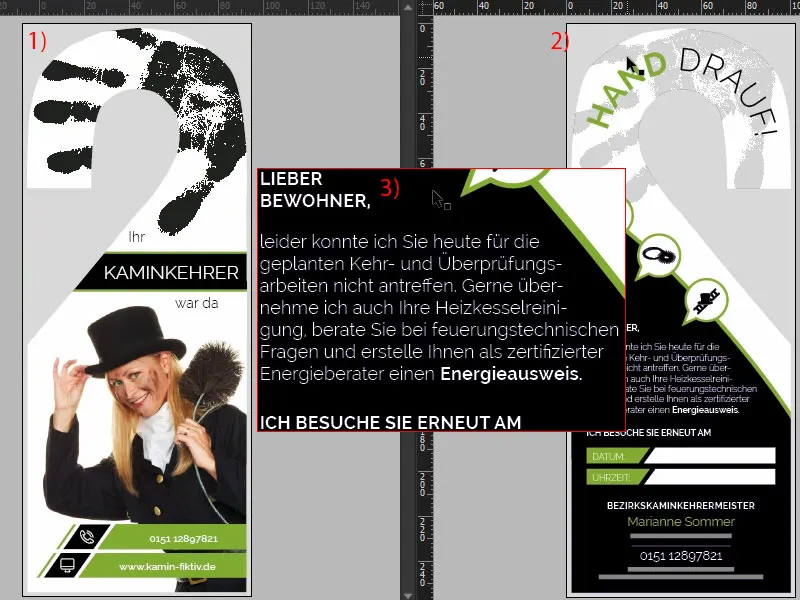
Spaudos reikalavimai ir spaustuvės šablonas
Pasiekęs Internet Explorer, aš įvesiu mūsų spaustuvės adresą: diedruckerei.de, mūsų partneris šiam nuostabiam durų pakabutė. Tada supaprastinsime paiešką, eisime į produktų paiešką ir įvesime „Durų pakabutė“ (1). Jis jau yra ten: Durų pakabutė, 4/4 spalvotas (2), tai reiškia spalvotai spausdinamas iš abiejų pusių, taigi priekyje ir gale. Tiek pereiname tiesiai į jį (3). Čia yra keletas svarbių pastabų. Tai, kas mums svarbu, yra formato dydis. Pažiūrėkite (4): Atrodo gana sudėtinga. Kaip iš viso tai sugalvoti naudojant InDesign? Galiausiai tai bus iškerpama. Ar turiu kažką atkreipti dėmesį? Koks dydis man reikalingas? Kur iš viso bus iškirpti? Kiek pasukti ... Visiškai painu, ir, sąžiningai tariant, nė vienas iš mūsų neturi noro ilgai užsiimti šablonų kūrimu.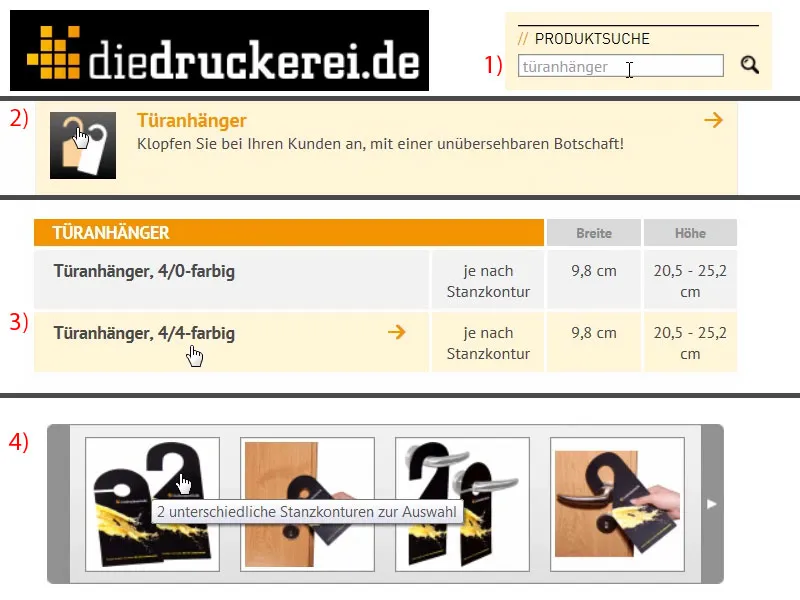
Todėl štai kažkas labai praktiško: pasirinkę Detalės (1), galite pasirinkti norimą formatą. Mes pasirinksime numerį 61 (2). Čia matome matmenis, tačiau jie iš esmės visiškai nesvarbūs mums, nes ko mums reikia, yra šablonas. O tik į tai pažiūrėkite: ten galite parsisiųsti „61_44_de.indd“ (3). Tai nėra slaptažodis įsijungti į slaptąjį susivienijimą, ne, tai yra Adobe InDesign darbo failas. Paspauskite Atsisiųsti ir tada tiesioginai gausime šabloną į savo diską ...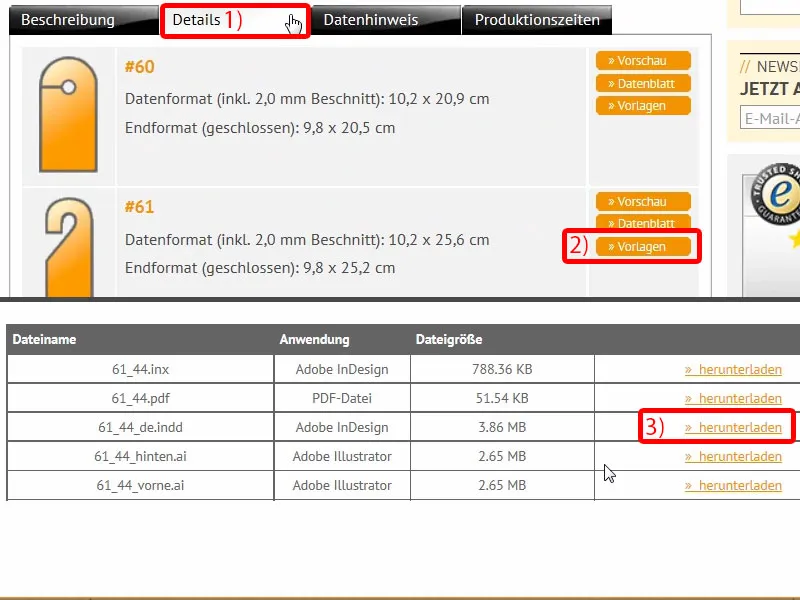
Apžvalga dėl durų pakabutėn spausdinimo šablono
Jis jau čia, tad galiu atidaryti šabloną InDesign. Taigi tiesiog įtraukiu INDD failą į savo darbo erdvę. Ir pažiūrėkite, ką gausime: visiškai parengta, mums reikia tik kurti, viskas kita jau sukurtas. Žvilgsnis į Lygius (1) atskleidžia mums: turime maketavimo lygį ir lygį, kuris vadinasi „Kirpimo kontūras/ Pjovimo kontūras“. Jis taip pat pažymėtas kaip „ne spausdinti“ (2), tai reiškia, kad jį eksportuojant į PDF formatą nematysime. Viskas gerai.
O čia iš tiesų mūsų darbo matas (3).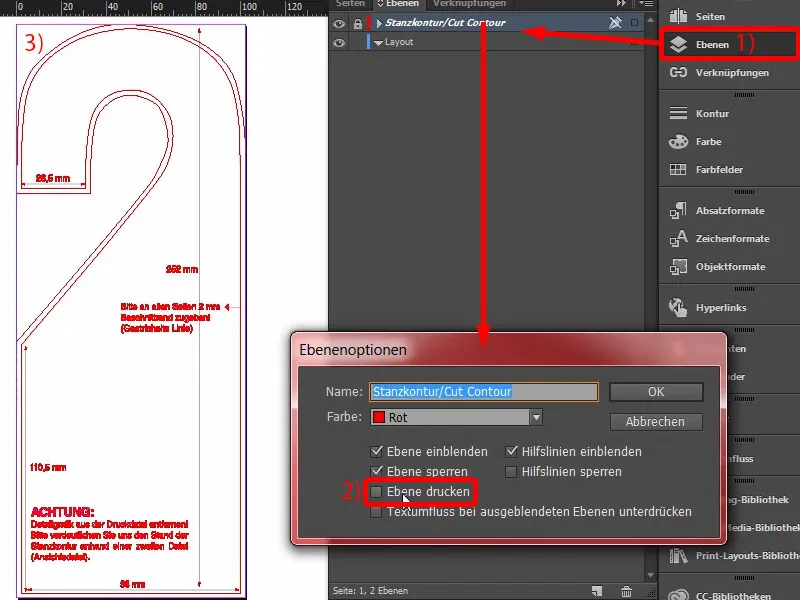
Pažiūrėkime į antrą puslapį, kur viskas, žinoma, bus atspindimi atšauktai. Tad viskas tinka puikiai. Šioje vietoje dar yra keletas patarimų, pavyzdžiui, 2 mm atstumas ... Puiku, su tuo galime puikiai dirbti.
Mūsų spaustuvė, laimei, pristato jau iškarpomis, tai reiškia, kad mums nereikia rankiniu būdu kurti pjovimo kontūrų ar kirpimo kontūrų. Tai nereikalinga.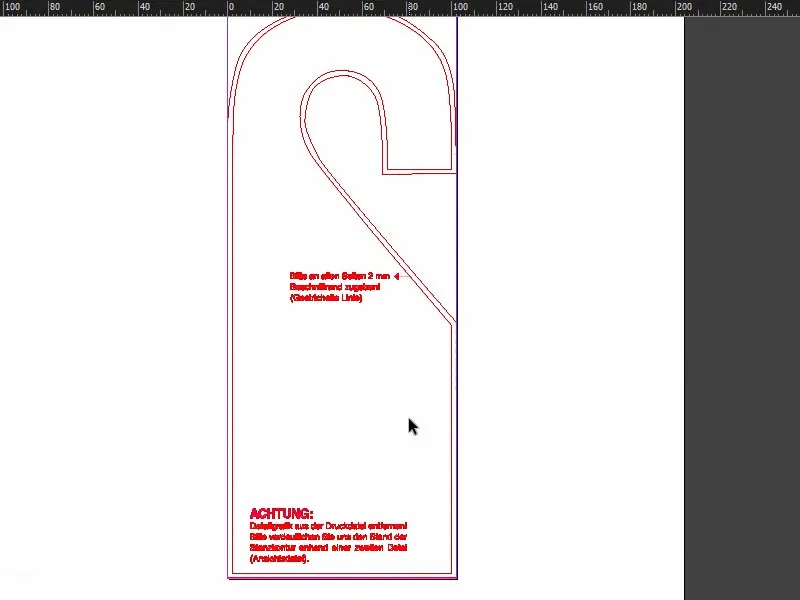
Iškyla: sukurti savo pjovimo kontūrą
Tačiau dabar klausimas: ką daryti, jei norite sukurti individualius formos pjovimo kontūrus? Šiuo klausimu norėčiau aptarti, nes gali būti, kad kartais norėsite sukurti kažką, kas ne tikrai tinka iš anksto apibrėžtam formatui, o yra individualu. Todėl atidarau naują dokumentą. Parametrai visiškai nesvarbūs, čia svarbu tik vizualizacija.
Taigi, įsivaizduokime, kad norime sukurti lipduką formos T-maikę. Tai pasirenku Brūkšnintuvą (1), pritraukiame, šiek tiek priartiname ir pradedame plikai braižyti šią marškinėliu primenančią formą. Taip tai galėtų atrodyti, pavyzdžiui.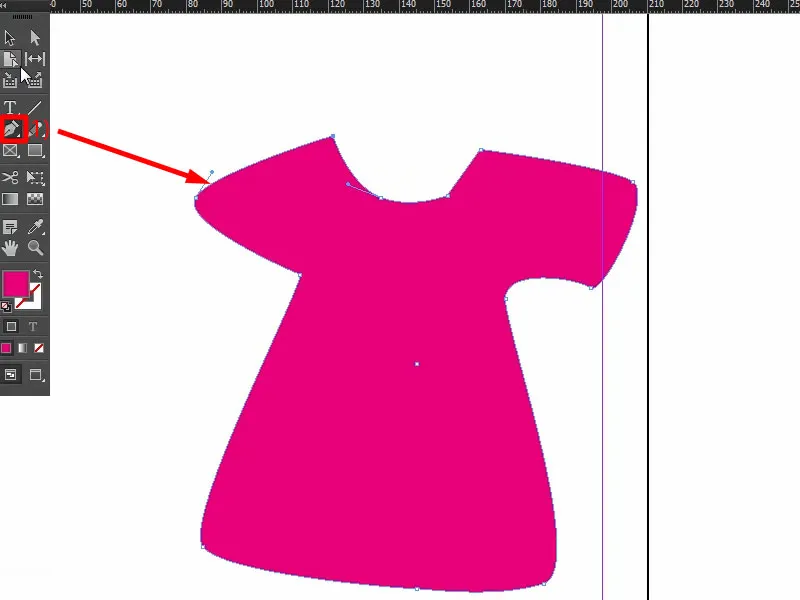
Jei norite naudoti tokį formą pavyzdžiui, kaip iškirpimo kontūrą savo spaudiniui, labai svarbu, kad kontūrų pjovimas būtų uždaras takas. Kaip tik jį mes šiaip jau sukūrėme, tai vektorizuotas kontūrinis linija. Dabar mums tiesiog reikia vieną kartą pasukti marškinėlius, tačiau svarbu, kad nebūtų iškirpti marškinėliai, bet daroma iškirpti apatinė liekamoji plotas.
Ką aš dabar mėlynu nuspalvinau, tai yra sritis, kuri turėtų būti iškirpta. Tam apibrėžiame rėmą (1), suteikiame jam spalvą (2) ir priekinėje dalyje iškeliami marškinėliai per Dešiniuoju pelės mygtuku>Išdėstymas>Į priekį (3).
Aš pažymiu abu, kartu naudojant Kelių siūlų jungiklis atimame vieną nuo kito (4), ir dabar apibrėžėme dizainuotiną plotą ir visa kita bus iškirpta (5).
Tačiau tai, kas turi būti iškirpta, taip pat turi būti naujame lygyje. Tad einate į Lentelės-Laukas (6), sukuriate naują lygį. Jį pavadinkite, tarkime „Iškirpimo Kontūras“ (7) - čia tam tikrai reikės trumpo pasitarimo su spaudykla, kaip jie nori, bet tai paprastas variantas.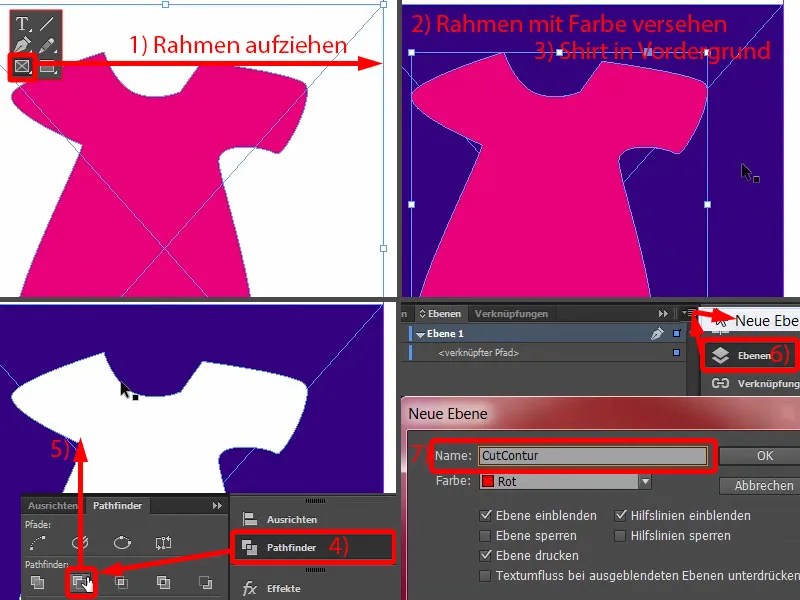
Jūs tą taką įdedate į jį (1), derinate (2). Dabar takas turi gauti labai specifinę spalvą, nes tokį iškirpimo kontūrą reikia nustatyti kaip specialią spalvą arba pilnavertę spalvą. Taigi einu į Nauja Spalva… (3) ir čia pasirinkite ne Procesas spalvą, bet Pilnavertę spalvą (4). Ji turi būti 100 % Magenta (5). Ir šiai spalvai aš pavadinau pavyzdžiui „Iškirpimo Kontūras“ (6). Pridėti (7), Gerai (8). Ir ši pilnavertė spalva (9) dabar išspausdinta.
Kuriant tokius takus, taip pat turėtumėte rūpintis, kad turėtumėte kuo mažiau virsmų ir kampai nebūtų per aštrūs. 1-2 mm atitolimai gali būti priimtini, tačiau kontūras nėra matomas, nes pjovimo programa duomenis skaitys tik kaip taką pjaustytuvui, o ne kaip visišką maketui priklausančią dalį. Taip galite su tuo dirbti. Dabar galite pradėti kurti čia, tiesiog vėl naują lygį, ir tada dizainuokite marškinėlius šioje baltai spalvotoje srityje.
Įdėti paveikslėlį
Grįžkime prie mūsų šablono: Visas tas iškirpimo kontūrų paruošimas čia, laimei, nėra būtinas, nes tai, ką mes kuriame, automatiškai jau iškirpama, tai reiškia, kad čia galime pilnai užpildyti viską, bent jau iš dizaino ir estetikos požiūrio, ir mums nereikia dėl to labai jaudintis.
Tada pradėkime: Perkelkite lygį į maketų lygį (1), kuriame dirbsime. Spustelėkite Ctrl+D langui Įdėti-Dialogas ir pasiryškite mūsų Marianną (2). Jį paprasčiausiai galiu pozicionuoti ir ištempti prie puslapio krašto (3). Dėl to ji dabar nepradės šokti, kai ją ištrauksiu, bet žinote, ką manau juo.
Dabar mums belieka jį tik dar kartą atspindėti, o tai galima padaryti per Objektas>Transformuoti>Horizontaliai atspindėti. Čia atkreipkite dėmesį į atskaitos tašką (4) viršuje. Jis turėtų būti viduryje, kitaip mūsų nuotrauka pervažiuos per visą vaizdą. Pasistatykite jį į vidurį ir horizontaliai atspindėkite.
Galite jį truputį padidinti: Paimkite pelę ir nuspauskite valdymo klavišą (5), nuleiskite klavišą Shift-, taip pat laikydami klavišą Ctrl-, tada galite jį ištempti aukštyn. Galbūt šiek tiek pradžiai. Toliau bus smulkus derinimas.
Teksto laukai su nukritusia kraštine
Dabar pradėsime apačioje: Sukuriu naują spalvą (1), turi būti su 46, 0, 100 ir 23 reikšmėmis švyturčio, magento, geltonai ir juodai (2). Tiesiog spaustelėkite Pridėti (3) ir Gerai (4). Dabar pasirenku Stačiakampį rėmai (5), spustelėkite klavišą W (6), norėdami pereiti nuo vieno režimo į kitą. Tada brėžiu stačiakampį (7) …
Pagalba yra gerai išmintinga, bet žinoma, ji kliudo. Tad vieną kartą einu į lygį ir išjungiu „Iškirpimo Kontūrą“ lygį (8). Problema išspręsta.
Dabar norime, kad (7) būtų šiek tiek nukrito. Padedu didelį stačiakampį kopijos su Alt ir Shift, tiesiog nuneškite jį ten (9). Priderinu jį pagal dydį. Plotį turime apie 8 mm (10), kad galėtume teisingai sugauti šlaitą. Dabar tiesiog panaudokite Iškirpti viršūnės taškas įrankį ir pasirinkite čia viršutinį šį viršūnės tašką (11) … jis dingo (12).
Tada darau dar vieną didelio stačiakampio kopiją (1). Nuneškite jį ir padarykite jį juodu stačiakampiu (2).
Dabar galite naudoti nuostabų įrankį, čia viršuje, apskritimą su nuolydžiu (3), t.y. poslinkis X ašyje. Čia įrašome 35° ... Matote, kas nutiko ... Aš tiesiog jį šiek tiek priartinau, apytiksliai. 35°, tai galite matyti čia (4), ne visiškai proporcingai. Galime atlikti šiek tiek smulkaus derinimo: 37°, tiksliai (5).
Tada labai arti (1) ir tada Shift-klavišą ir rodyklė į kairę (2), tada turėsime simetrišką atstumą.
Padarykime nuo to kopiją (3), vėl visiškai prilyginkite kraštui (4) ir vėl su Shift bei rodykle į kairę nustatykite atstumą (5). Tada sutraukite plotį ir pakeiskite į žalią (6).
Dabar stovime truputį toli į priekį (1). Tai reiškia, noriu pažymėti visus objektus ir juos truputį perkelti į vidų (2). Taip būtų vietoje. Čia taip pat galime pašalinti perteklinį kraštą (3).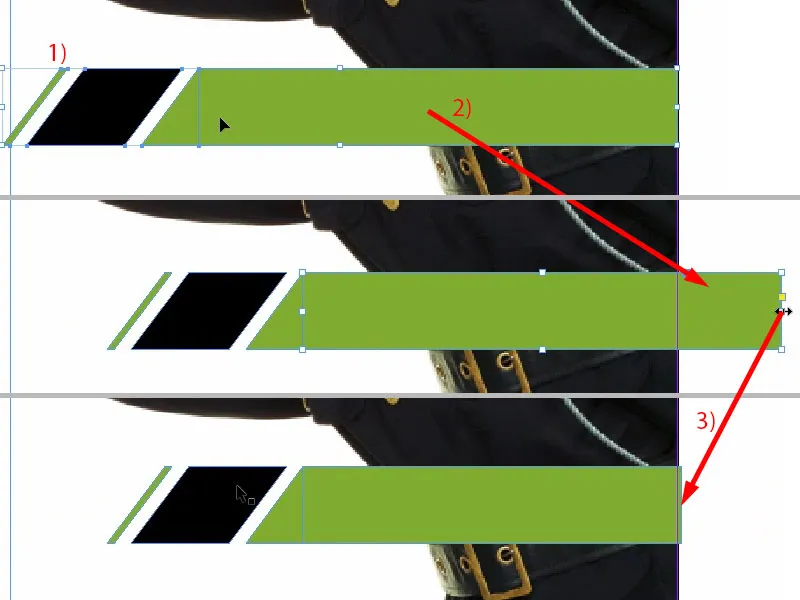
Ekskursas: įvairūs juodŗs atspalviai
Prieš dubliuodami visą paketą, norėčiau pasakyti jums kažką apie juodą, nes čia yra didelių skirtumų. Vienkartinai jums sunku tikėti, bet parodysiu jums PDF „Juodosios palyginimas“. Viršuje kairėje pamatysite pirmąją, tai yra Registravimo juoda, visiškai soči, tikrai gryna, nepridengta juoda. Tačiau spausdinant ji nenaudojama kaip spalva, bet šalta naudojama registruojant, kad atskiri spausdinimo lakštai tikrai būtų tiksliai vienas ant kito. Tai nėra spalva, kuri būtų naudojama spausdinimui.
Tada esi įprastinės juodos, t.y. C0, M0, Y0, K100. Šią juodąjį tikrai naudojome. PDF matysite, kaip tai atrodys: tikrai ne juoda. Ji lengvai pilka, sočių nėra tokia stipri.
Yra ir toliau tinkamai, taigi, gili juoda 1. Čia pavyzdžiui sumaišote 40 % cianino ir tada viskas jau šiek tiek tamsiau. Ir netgi yra dar gilesnė juodąja 2, tikiuosi, kad čia gerai matyti, kad čia yra dideli skirtumai tarp juodvidurių bei sočių. Juoda 2 turi 50 % cianino, 50 % purpuro ir 100 % juodos, tai reiškia, jog čia tikrai esame viršuje - juodžių „juodai“ t.y. maždaug.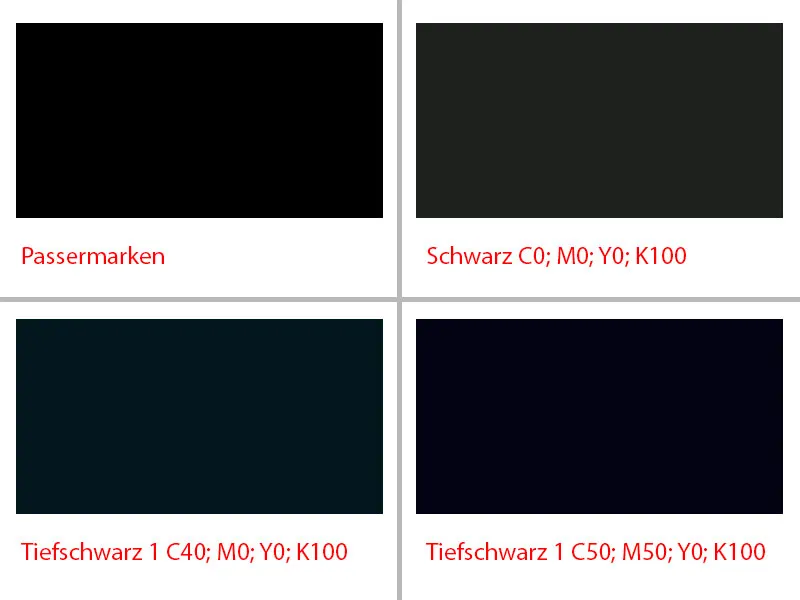
Išlyginkite tekstinius laukus ir įkelkite tekstą
Taigi mes tai padarome. Greitai sukurkite naują spalvos lauką ir įveskite reikšmes: 50, 50, 0, 100 (1), Pridėti (2), Gerai (3). Ir šiam juodajam langui suteikiame šią spalvų reikšmę (4). Visi kitos, nenaudojamos spalvos vieną kartą ištrinsiu (5 ir 6).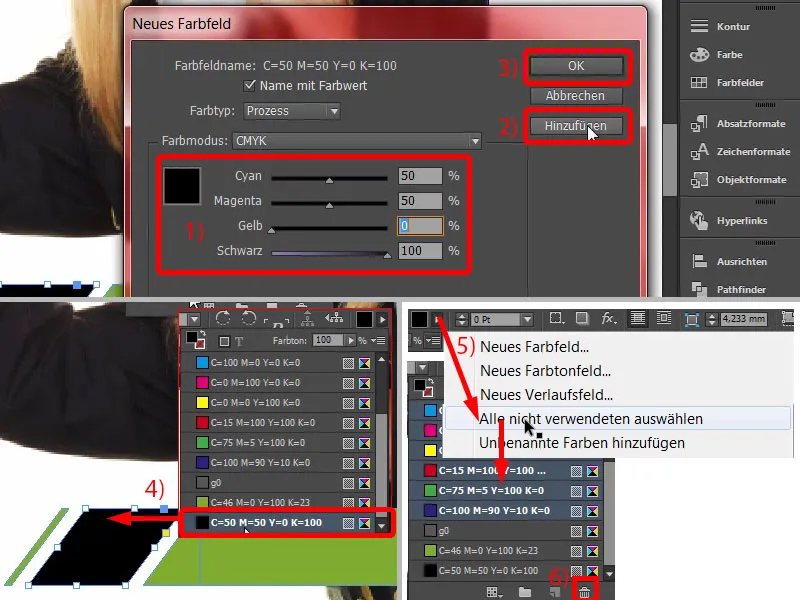
Dabar sukursime jos kopiją. Vieną kartą kopijuokite viską laikant Shift-klavišą ir kitã - laikant Alt-Shift-klavišą vieną aukštyn. Tada viską dar kiek nukreipiame į kairę (1).
Turime būti atsargūs čia (2), kad šiuo puikų tildes tarp žaliu tiltu (3). Manau, kad tai atrodo labai tinkama. Pažvelkime… Visa tai turi būti teisingai, kitaip tai atrodys keistai, ir tai pastebėsite.
Šį žalią langą dar truputį nukelkime į dešinę (4).
O tada mes galime sujungti abiem (5 ir 6, 7 ir 8) su Kelias ieškiklis, kiekvieną kartą pridedant (9). Voilà.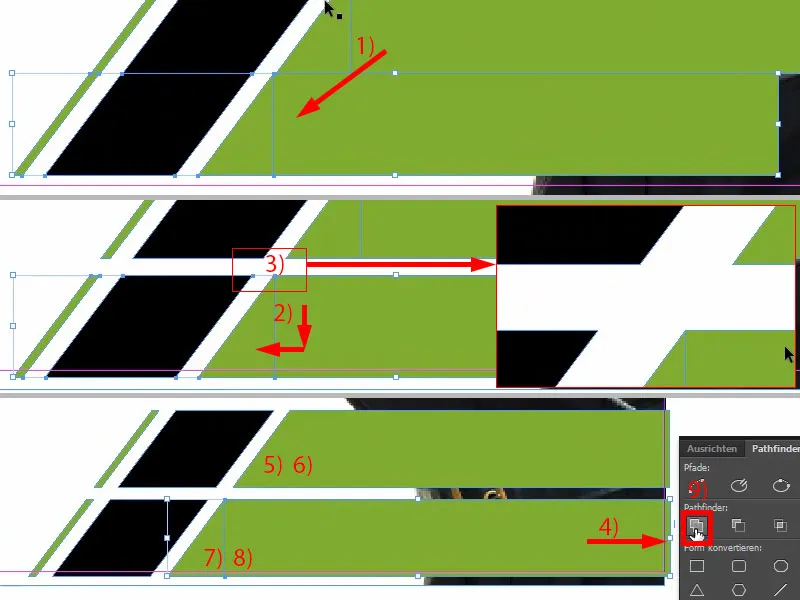
Dabar imsimės tekstų. Tai reiškia, paprasčiausiai pritraukti tekstą. Rašome šriftu Raleway, Medium šriftu, šriftu 13 Pt, baltos spalvos. Čia įsipaišys telefonuinumerį, tiesiog jį įkelsiu iš laikinosios atminties (1). Tada aukštį prisitaikysime (Dvigubas paspaudimas 2)… Ir dabar mums reikia kiek asmeninio akiračio, nes kaip matote, čia tarp skaičių ir teksto pabaigos yra truputį nuotolio. Tai reiškia, jeigu naudotume Išlyginti veiksmų juostą, tai atneštų neteisingiems rezultatus. Taigi čia reikalingas sveikas akiračio vertinimas. Gal truputį aukščiau… Taip tai galėčiau įsivaizduoti (3).
Tada tiesiog sukuriu kopiją ir įrašau interneto adresą (4). Dar tai išlyginu, kad būtų centre.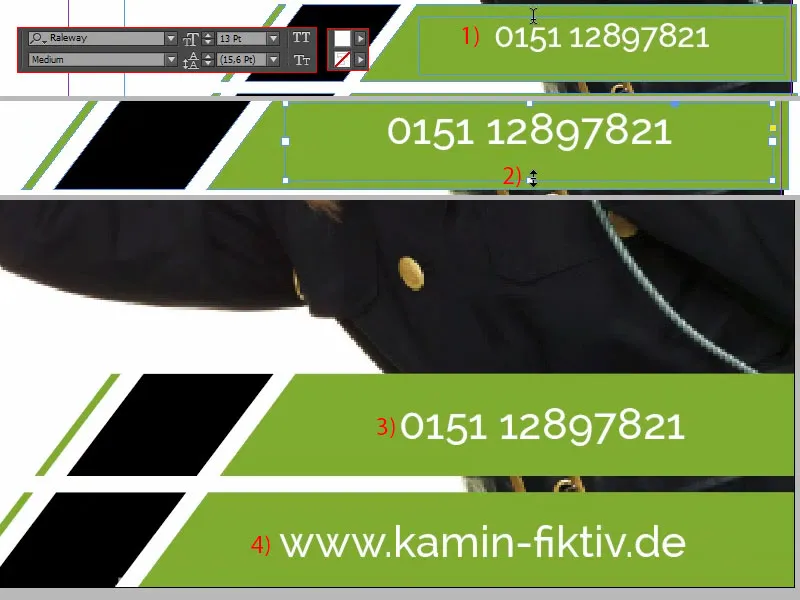
Pabaigoj aš dar kartą trumpam užrakinsiu Marianną ir foninį paveikslą per Dešinys spustelėjimas Užrakinti arba Ctr + L „Užrakinti“ (1). Dabar galiu viską lengvai pažymėti (2), Marianna neįtraukta, tada visa tai kiek pakelktas aukštyn link šios vietos (3). Gerai.
Trūksta tik šių mažų ikonų. Jos lengvai sutalpinsime. Čia mano bibliotekoje jau paruoštas tinkamas (4). Taigi vieną kartą vilkite ir paleiskite – telefonas, tinklalapis.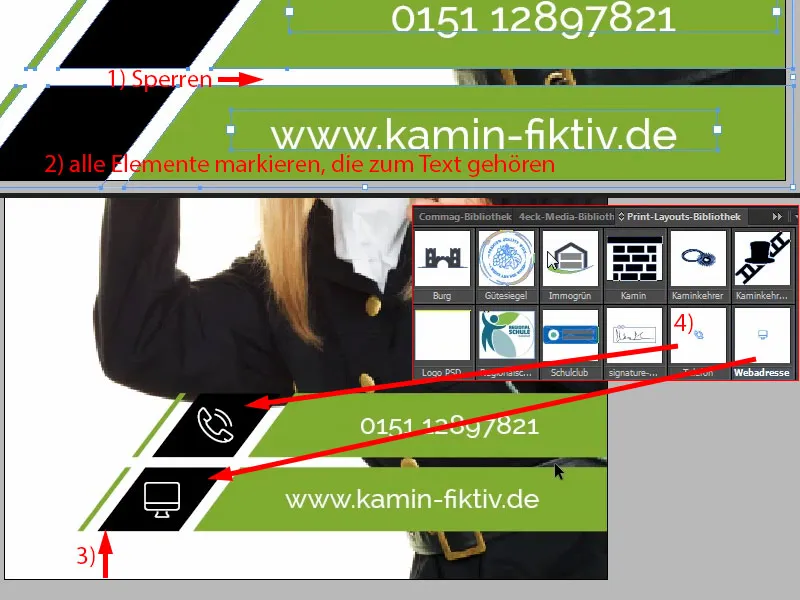
Tai buvo apatinė dalis.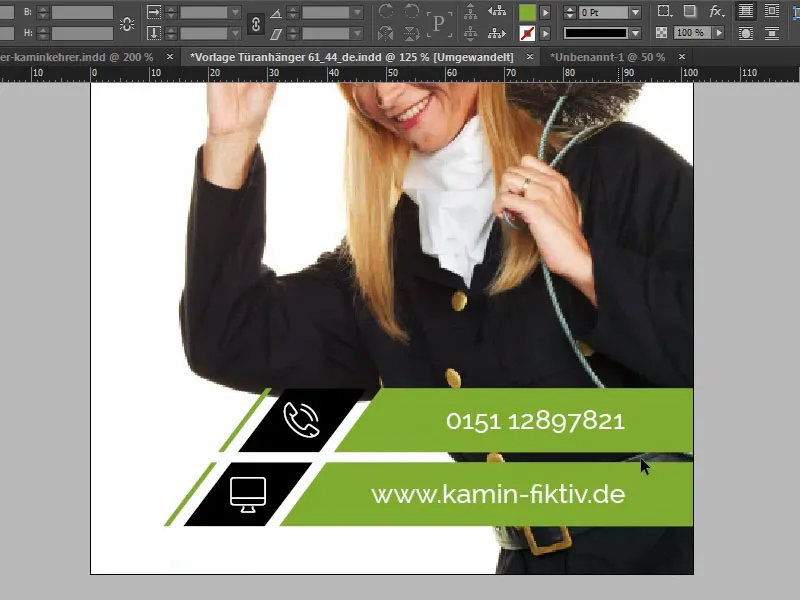
Vidurinės dalies antkabių kūrimas
Vidurinėje dalyje vėl piešiame stačiakampį (1). Jau matote: dirbame su elementais, kurie kartojasi. Aukštį galite palikti 17 mm (2). Spalva: juoda (3). Būtina išlaikyti tam tikrą konsistenciją, atkili spalvų ir formų pakartojimas, kad žiūrovas paprasčiausiai jaustųsi gerai, nes jis tada pagalvotų: „Ah, aš tai atpažįstu, tai man kažkaip pažįstama, tai kilnės spalva“, ir taip toliau. Todėl čia dar pridedame kontūrą, 3 Pt (4).
O tada įrašome, vėl Raleway, šį kartą tačiau Light, 24 Pt su didžiosiomis raidėmis ir balta spalva: „Kamininis kėdės remontas“ (5).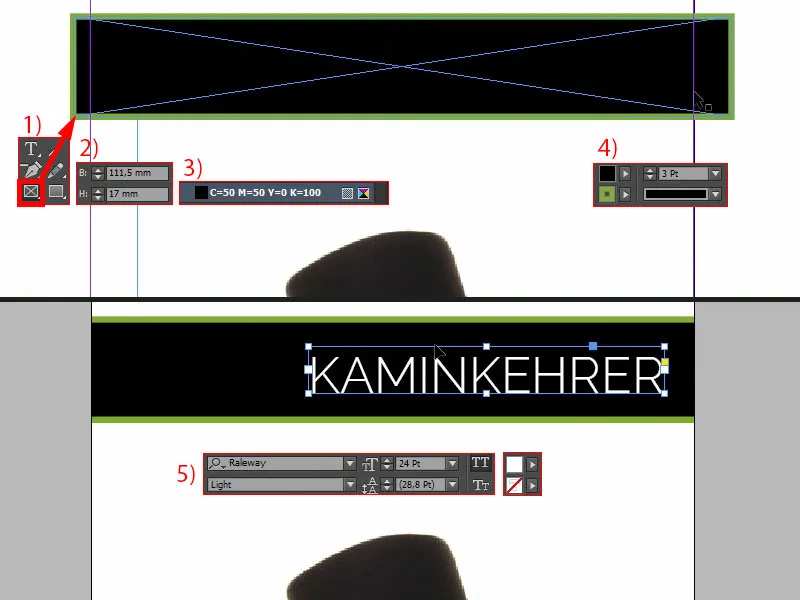
Turime būti atsargūs dėl padėties nustatymo, nes: kai vėl parodau pjūvio kontūrą, matome, čia bus pjaunama. Taigi jums reikia atidžiai žiūrėti, kad kaminininkas neišklostytų savo titulo (1).
Kopijuoju šį teksto laukelį (2), perkeliu jį aukštyn, pakeičiu spalvą į juodą. Taigi dabar visus juodus elementus nustatysiu kaip giliai juodus (3). O įrašau ten be didžiųjų raidžių ir 18 Pt (4): „Jūs“. Tada lengvai galima nustatyti poziciją. Dar vieną kopiją sukuriu ir į naują tekstą įrašau: „buvo čia“ (5). Tada dar truputį dėmesio skiriu išlyginimui: čia pavyzdžiui, dešinysis „M“ gali būti panašus į „I“ viršūnę (6).
Tada dar kartą leidžiu matyti kontūrą tik atidžiai (žr. 1). Kietu ar ne?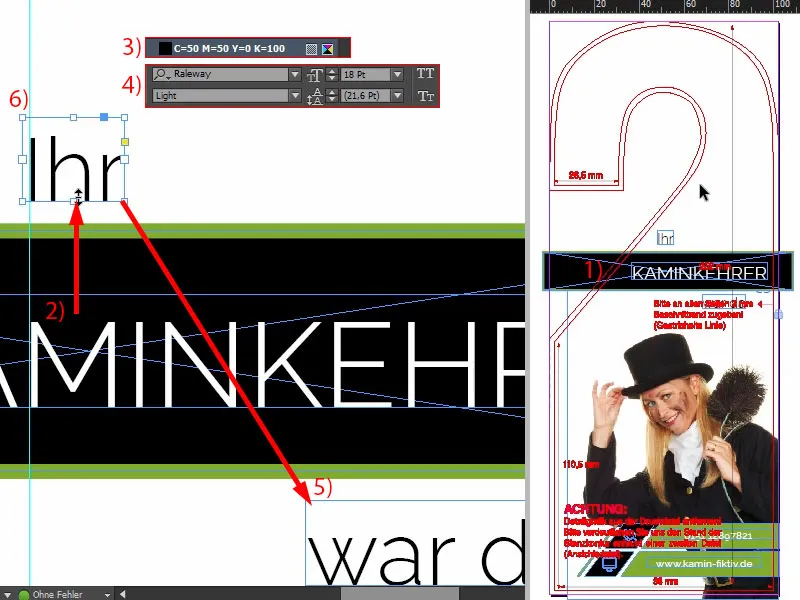
Viršutinę durų pakabukų dalį dizainuokite
Galiausiai pridedu ranką. Tiesiog per Ctrl+D atsidarau Įstatyti dialogo langą ir pasirenku ranką (1). Tada pasukiu ir gražiai nustatau poziciją, kad pirštai ir pėdsakai ant pirštų vis dar atsidurtų paveiksle. Jie neturi būti nupjauti.
Taigi vėl pasukame šiek tiek daugiau, tada ji nustatau maždaug taip, kad pirštas lengvai peržengia (2). Jums jau tai buvau papasakojęs kitame mokyme: objektai ir paveikslai, kuriuos išdėstote šiek tiek išpjautos linijos srityje automatiškai atrodo įdomesni ir įdomesni. Dar truputį didesni ... gerai. Su tuo galiu gerai gyventi, taip ir išliks pabaigoje.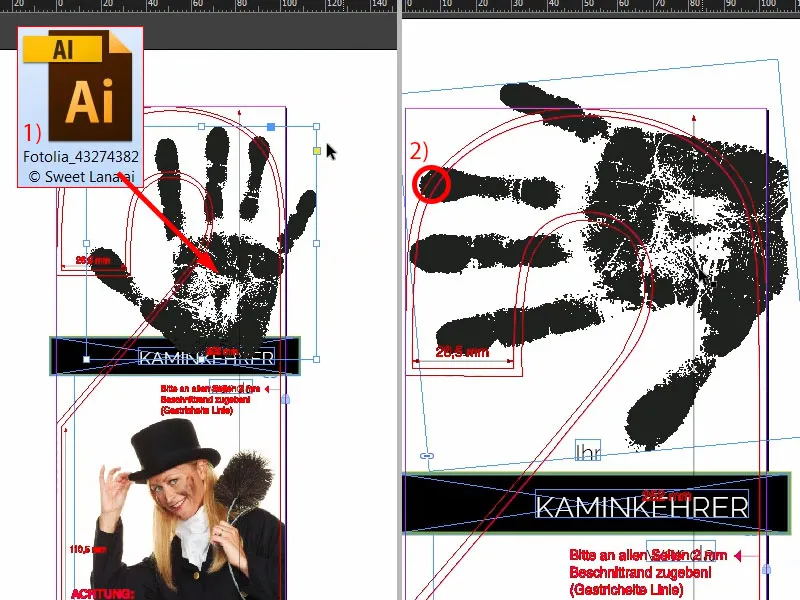
Paveikslą išlyginkite
Dabar galutinai išlyginame Marianą. Tai reiškia, kad vieną kartą per Sluoksniai- langą atšaukiame užraktą (1). Dabar pasirenkame paveikslą, tai galite padaryti, pasirinkę šį spurgą čia viduryje (2), tada tiesiog šiek tiek pakeliu jį aukštyn. Parodysiu jums, ką čia atidžiai stebiu: noriu, kad būtų šiek tiek atstumo tarp rankovės apačios ir šio juodo elemento viršaus (3). Ne per daug, bet tai tikrai per stipriai stumdoma aukštyn. Galbūt turėsime išplėsti paveiklėlio rėmelį (4). Dabar vėl sureguliuoti paveikslą. Baigta.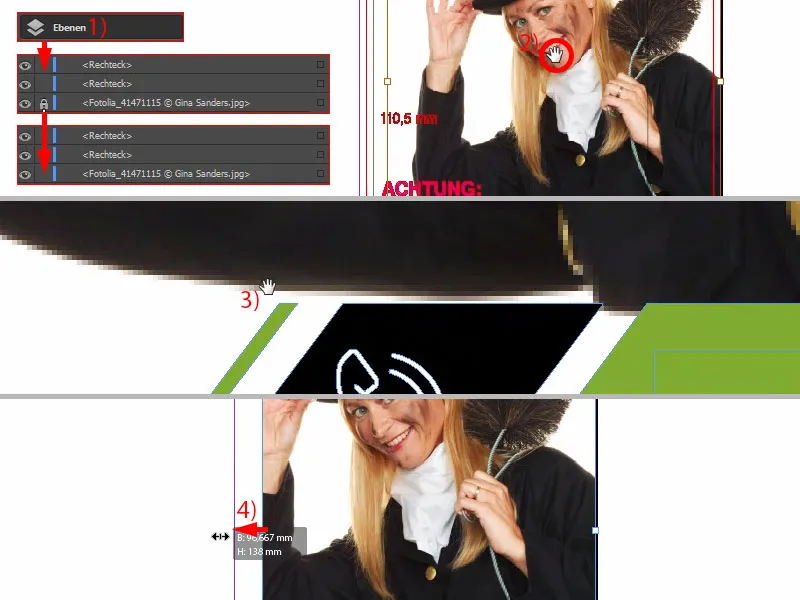
Antkaina yra baigta ...